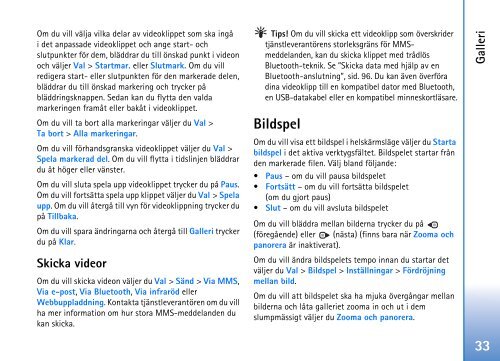Felsökning: Frågor och svar - File Delivery Service - Nokia
Felsökning: Frågor och svar - File Delivery Service - Nokia
Felsökning: Frågor och svar - File Delivery Service - Nokia
You also want an ePaper? Increase the reach of your titles
YUMPU automatically turns print PDFs into web optimized ePapers that Google loves.
Om du vill välja vilka delar av videoklippet som ska ingå<br />
i det anpassade videoklippet <strong>och</strong> ange start- <strong>och</strong><br />
slutpunkter för dem, bläddrar du till önskad punkt i videon<br />
<strong>och</strong> väljer Val > Startmar. eller Slutmark. Om du vill<br />
redigera start- eller slutpunkten för den markerade delen,<br />
bläddrar du till önskad markering <strong>och</strong> trycker på<br />
bläddringsknappen. Sedan kan du flytta den valda<br />
markeringen framåt eller bakåt i videoklippet.<br />
Om du vill ta bort alla markeringar väljer du Val ><br />
Ta bort > Alla markeringar.<br />
Om du vill förhandsgranska videoklippet väljer du Val ><br />
Spela markerad del. Om du vill flytta i tidslinjen bläddrar<br />
du åt höger eller vänster.<br />
Om du vill sluta spela upp videoklippet trycker du på Paus.<br />
Om du vill fortsätta spela upp klippet väljer du Val > Spela<br />
upp. Om du vill återgå till vyn för videoklippning trycker du<br />
på Tillbaka.<br />
Om du vill spara ändringarna <strong>och</strong> återgå till Galleri trycker<br />
du på Klar.<br />
Skicka videor<br />
Om du vill skicka videon väljer du Val > Sänd > Via MMS,<br />
Via e-post, Via Bluetooth, Via infraröd eller<br />
Webbuppladdning. Kontakta tjänstleverantören om du vill<br />
ha mer information om hur stora MMS-meddelanden du<br />
kan skicka.<br />
Tips! Om du vill skicka ett videoklipp som överskrider<br />
tjänstleverantörens storleksgräns för MMSmeddelanden,<br />
kan du skicka klippet med trådlös<br />
Bluetooth-teknik. Se ”Skicka data med hjälp av en<br />
Bluetooth-anslutning”, sid. 96. Du kan även överföra<br />
dina videoklipp till en kompatibel dator med Bluetooth,<br />
en USB-datakabel eller en kompatibel minneskortläsare.<br />
Bildspel<br />
Om du vill visa ett bildspel i helskärmsläge väljer du Starta<br />
bildspel i det aktiva verktygsfältet. Bildspelet startar från<br />
den markerade filen. Välj bland följande:<br />
Paus – om du vill pausa bildspelet<br />
Fortsätt – om du vill fortsätta bildspelet<br />
(om du gjort paus)<br />
Slut – om du vill avsluta bildspelet<br />
Om du vill bläddra mellan bilderna trycker du på<br />
(föregående) eller (nästa) (finns bara när Zooma <strong>och</strong><br />
panorera är inaktiverat).<br />
Om du vill ändra bildspelets tempo innan du startar det<br />
väljer du Val > Bildspel > Inställningar > Fördröjning<br />
mellan bild.<br />
Om du vill att bildspelet ska ha mjuka övergångar mellan<br />
bilderna <strong>och</strong> låta galleriet zooma in <strong>och</strong> ut i dem<br />
slumpmässigt väljer du Zooma <strong>och</strong> panorera.<br />
Galleri<br />
33